管理文本框 有时可能有点棘手。这也延伸到删除文本框。您最终可能只是删除内容而不是实际的框。
以下是如何彻底删除Word中的文本框,并在发生意外删除时快速恢复。
如何删除文本框
要删除 Word 中的文本框,您首先需要选择它。这部分可能有点棘手,因为您需要单击外边缘来选择文本框本身。如果您在文本框内部单击,您将选择文本。删除文本框中的文本不会删除文本框。
首先,单击文本框的边缘将其选中。
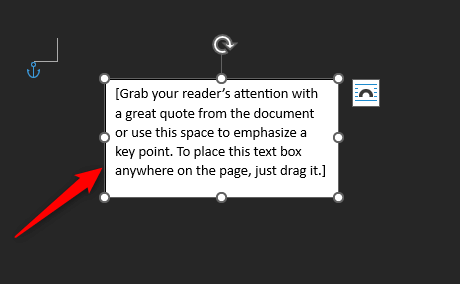
接下来,按删除键。或者,如果您的密钥由于某种原因不起作用,请右键单击,然后从上下文菜单中选择剪切。
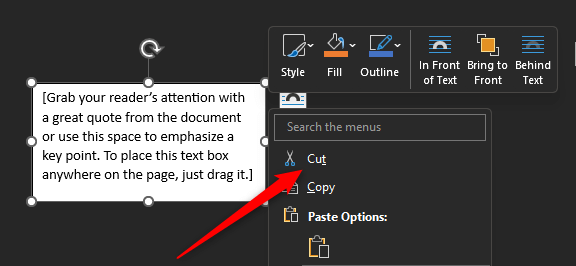
您的文本框现已从 Word 文档中删除。
如何一次删除多个文本框
如果您的 Word 文档有多个文本框,并且您想要删除它们,则不必一次删除一个。您可以一次将它们全部摆脱。
首先,您需要选择要删除的文本框。您以相同的方式选择它们(通过单击文本框的外边缘),但这次您将在选择时按住 Ctrl键(在 Mac 上为 Command)他们。
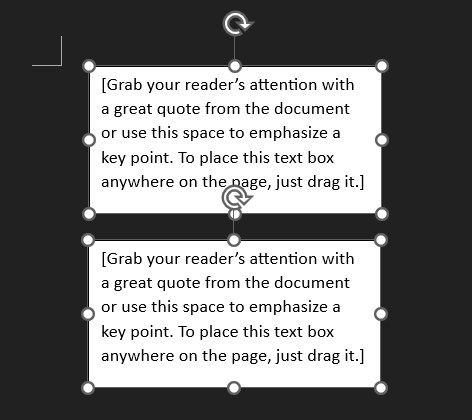
现在只需按删除键或右键单击>剪切。然后文本框将从文档中消失。
如何恢复意外删除的文本框
如果您不小心删除了某个文本框,您可以快速恢复它。为此,请单击窗口左上角的撤消图标。
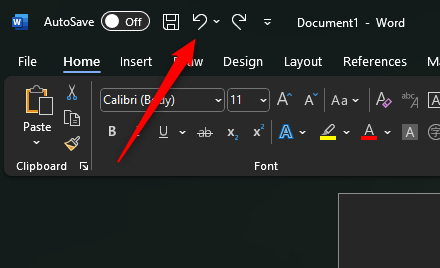
或者,您可以使用 Ctrl+ Z(在 Mac 上为 Command+Z)键盘快捷键 。这将撤消之前的操作,在本例中是删除文本框。
文本框 Tango
处理文本框时,精度是关键。当您尝试从文档中删除文本时,您需要确保删除的不仅仅是文本。
令人欣慰的是,即使您犯了错误,Word 的宽容本质也为您提供了一条简单的恢复途径。.
.